Creación y administración de directivas de protección para Fabric (versión preliminar)
En este artículo se describe cómo crear, editar y eliminar directivas de protección de Microsoft Purview para Microsoft Fabric. Su público objetivo son los administradores de seguridad y cumplimiento que necesitan crear directivas de protección para Fabric.
Para obtener información general sobre cómo funcionan las directivas de protección para Fabric, consulte Directivas de protección en Fabric (versión preliminar).
Requisitos previos
Para crear una directiva de protección, se deben cumplir los siguientes requisitos:
Debe tener una licencia de Microsoft 365 E3 o E5 según sea necesario para las etiquetas de confidencialidad de Microsoft Purview Information Protection. Para obtener más información, consulte Microsoft Purview Information Protection: Etiquetado de confidencialidad.
Debe tener al menos el rol Administrador de Information Protection para crear directivas de protección en el portal de Microsoft Purview. El rol Administrador de Information Protection se asigna de manera predeterminada en el grupo de roles de Administrador de cumplimiento.
En el inquilino debe existir al menos una etiqueta de confidencialidad "configurada correctamente" de Microsoft Purview Information Protection. "Configurada correctamente" en el contexto de las directivas de protección para Fabric significa que, cuando se configuró la etiqueta, su ámbito era Archivos y otros recursos de datos, y sus parámetros de protección se establecieron para incluir Control de acceso (para obtener información sobre la configuración de etiquetas de confidencialidad, consulte Crear y configurar etiquetas de confidencialidad y sus directivas). Solo se pueden usar las etiquetas de confidencialidad "configuradas correctamente" para crear las directivas de protección para Fabric.
Creación de una directiva de protección para Fabric
Abra la página Directivas de protección (versión preliminar) en el portal de Microsoft Purview.
https://purview.microsoft.com/informationprotection/protectionpolicy.
En la página Directivas de protección (versión preliminar), seleccione Nueva directiva de protección.
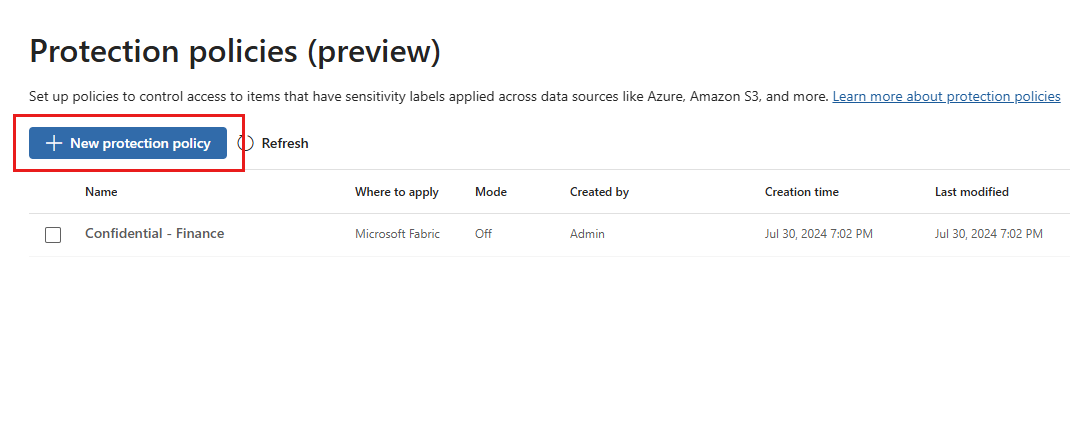
En la página Nombre y descripción de la directiva de protección página, proporcione un nombre y una descripción para la directiva. Cuando termine, seleccione Siguiente.
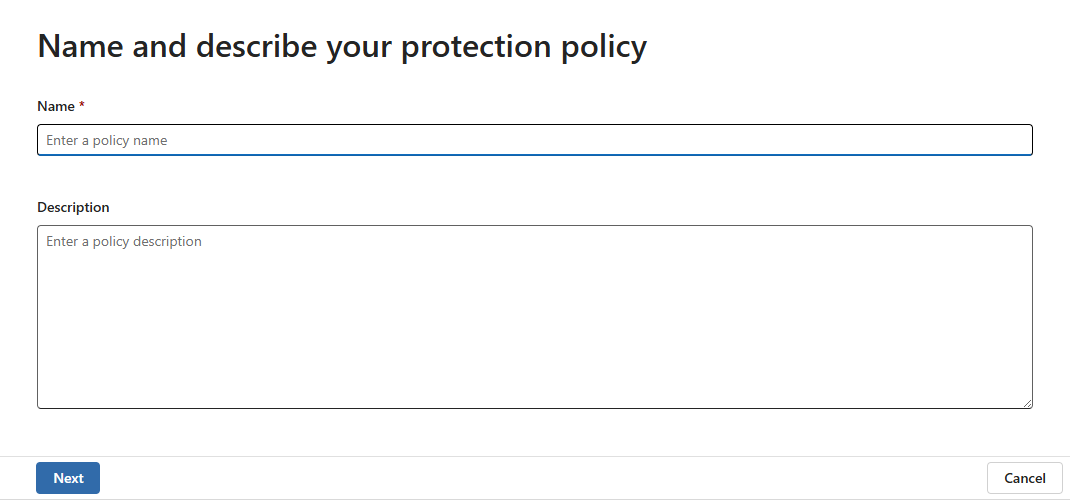
En la página Elegir la etiqueta de confidencialidad que se usa para detectar elementos confidenciales, seleccione + Agregar etiqueta de confidencialidad y elija la etiqueta de confidencialidad que desea asociar a la directiva. La etiqueta debe ser una etiqueta que aplique el cifrado y esté configurada correctamente. Consulte los requisitos previos para obtener más información. Solo puede seleccionar una etiqueta por directiva.
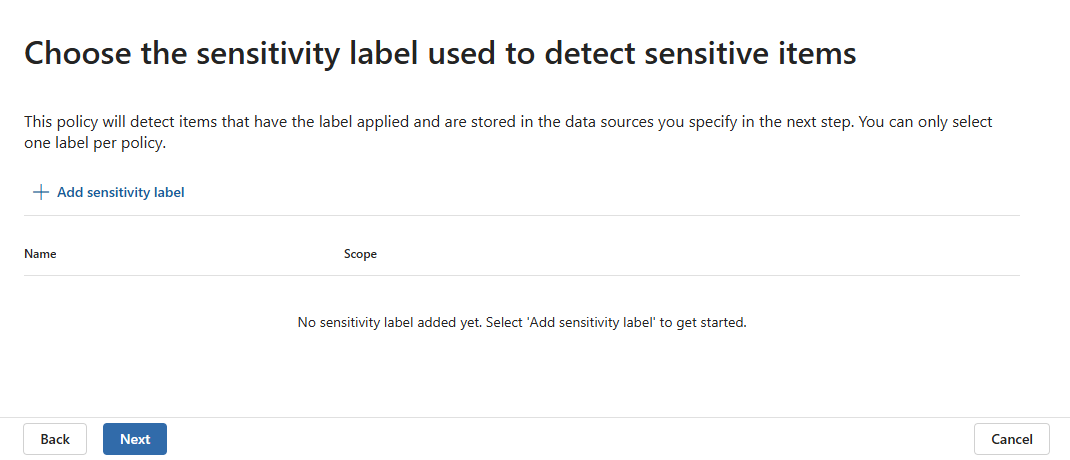
Después de elegir la etiqueta, seleccione Agregar y, después, Siguiente.
En la página Elegir orígenes de datos para aplicar la directiva, seleccione Microsoft Fabric. Si ve varios orígenes de datos en la lista, asegúrese de seleccionar solo Fabric. La directiva se aplicará a los tipos de elementos admitidos en todas las áreas de trabajo. Cuando termine, seleccione Siguiente.
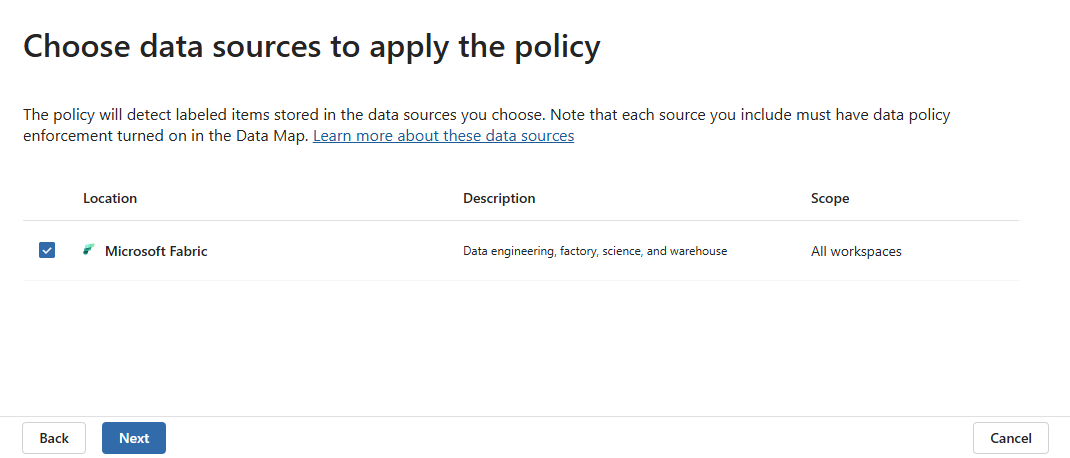
En la página Definir la configuración del control de acceso, seleccione los controles de acceso que desea aplicar a los elementos etiquetados con la etiqueta de confidencialidad que seleccionó en el paso 4.
Tiene dos opciones:
- Permitir que los usuarios conserven el acceso de lectura: los usuarios o grupos agregados en esta configuración de control conservarán los permisos de lectura en los recursos con la etiqueta de confidencialidad seleccionada si ya lo tienen. Se quitarán los demás permisos que tengan en el elemento.
- Permitir que los usuarios conserven el control total: cualquier usuario o grupo agregado con esta configuración de control conservará el control total del elemento etiquetado si ya lo tiene, o cualquier otro permiso que pueda tener.
Puede seleccionar una opción o ambas opciones. Para cada control, seleccione Agregar usuarios y grupos para especificar a qué usuarios o grupos se debe aplicar el control.
Nota:
Las entidades de servicio no pueden agregarse a los conjuntos de usuarios a los que se aplican estos controles. Esto significa que las entidades de servicio están bloqueadas para acceder a los elementos protegidos por directivas de protección. Para obtener más información, consulte esta nota.

La directiva bloqueará el acceso a los elementos etiquetados con la etiqueta de confidencialidad asociada para todos los usuarios no especificados en uno de los controles anteriores.
Cuando termine, seleccione Siguiente.
En la página Decidir si activar la directiva de inmediato o mantenerla desactivada, elija si activa la directiva de inmediato o no. Cuando termine, seleccione Siguiente.
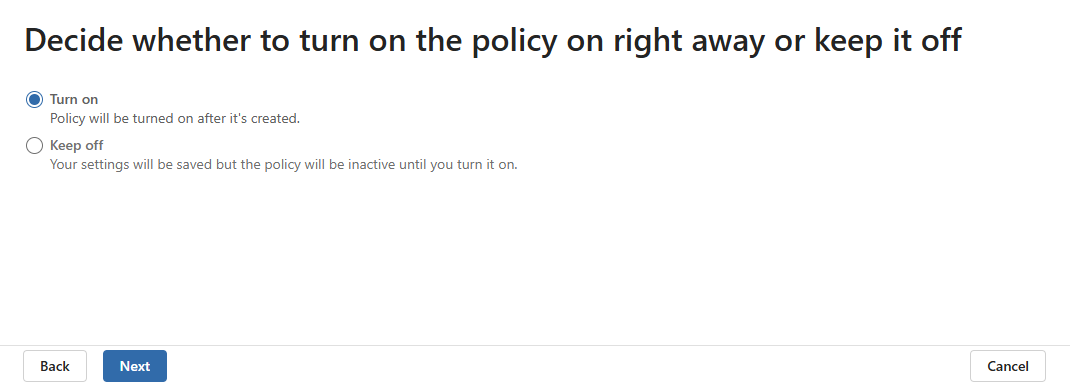
En la página Revisar la configuración de la directiva, revise la configuración de directiva. Cuando esté satisfecho, seleccione Enviar y, a continuación, Listo.
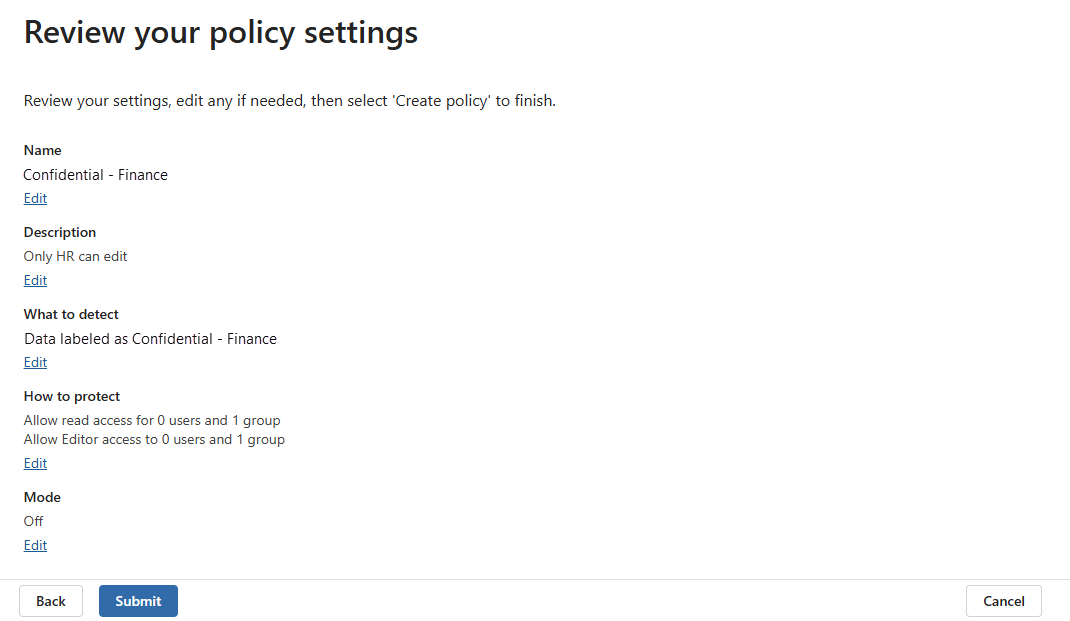
Se le informará de que se ha creado la nueva directiva de protección y que la nueva directiva de protección puede tardar hasta 30 minutos en empezar a detectar y proteger los elementos etiquetados con la etiqueta de confidencialidad que eligió.
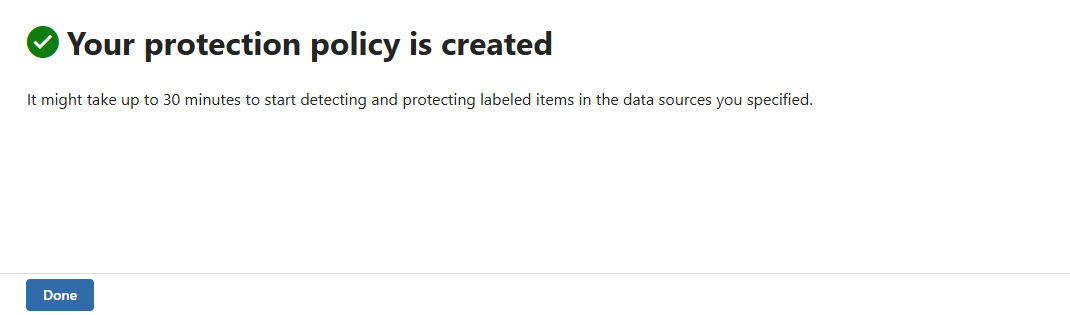
La nueva directiva aparece ahora en la lista de directivas de protección. Selecciónela para confirmar que todos los detalles son correctos.
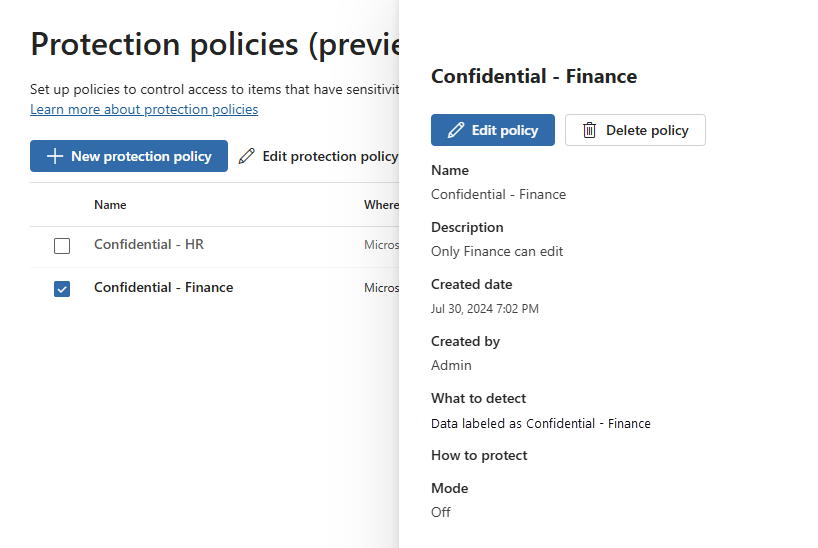
Administración de directivas de protección
Para editar o eliminar una directiva de protección:
Abra la página Directivas de protección (versión preliminar) en el portal de Microsoft Purview.
https://purview.microsoft.com/informationprotection/protectionpolicy.
Seleccione la directiva que desea editar o eliminar y, a continuación, seleccione Editar directiva o Eliminar directiva en la cinta de opciones o en el panel de detalles.
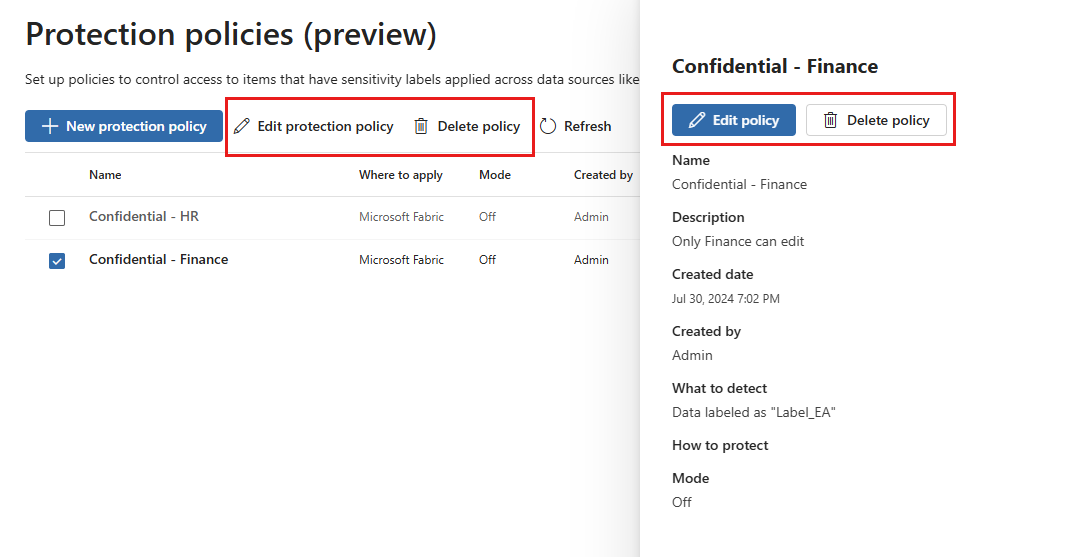
Si está editando la directiva, continúe recorriendo las páginas de configuración como en el Paso 3 del flujo de creación de directivas.